Google Classroom – Como funciona? Saiba como usar
Desde 2020 qualquer pessoa pode usar o Google Classroom. A partir do aplicativo é possível criar turmas, acompanhar a aprendizagem do aluno e fazer vídeo-aulas usando vários recursos pedagógicos inclusos gratuitamente na ferramenta.
Mas como funciona essa ferramenta do Google para a sala de aula? Se você quer aproveitar melhor os recursos disponíveis no aplicativo confira aqui um guia básico para o uso do app.
Como funciona o Google Classroom?
O Google Classroom é um aplicativo desenvolvido pela Google com a finalidade de educar, servindo como um recurso tecnológico para somar a estratégia pedagógica de escolas e universidades.
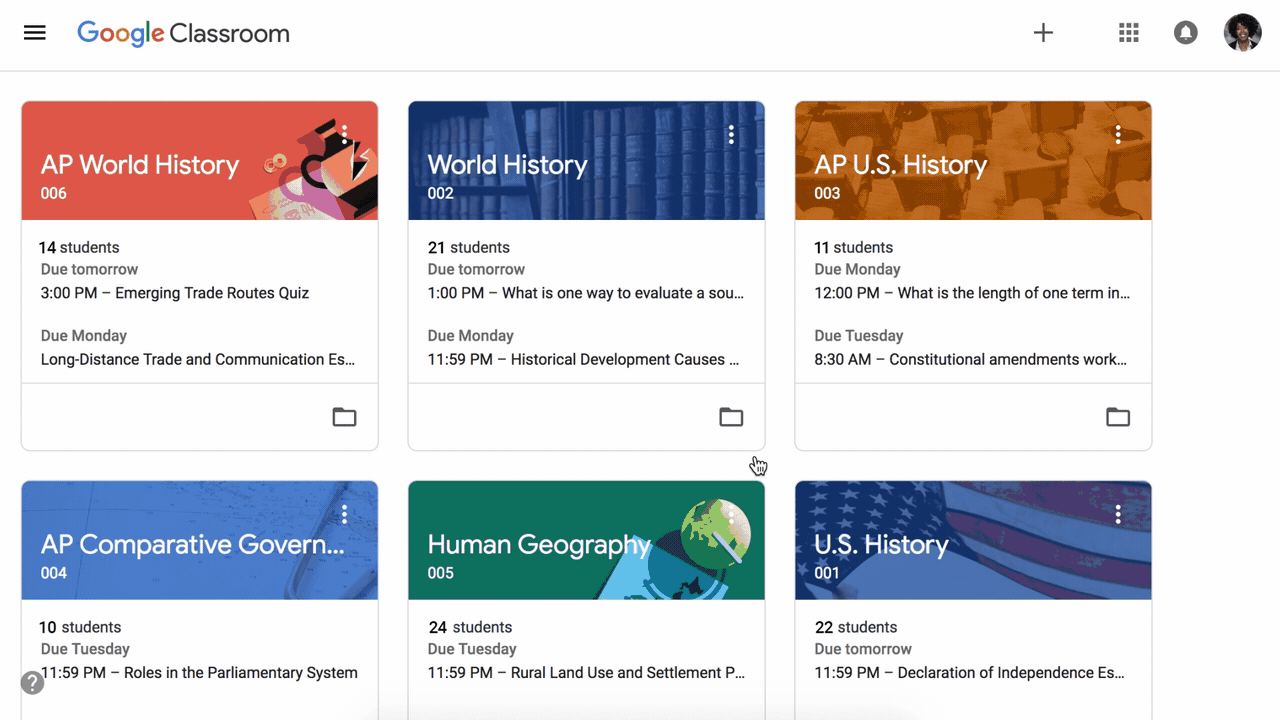
Por meio do aplicativo é possível:
- Criar turmas;
- Criar tarefas de casa;
- Analisar o acompanhamento e rendimento de cada estudante;
- Fazer aulas virtuais;
- Criar debates virtuais;
- Envio de notas e feedbacks.
Na versão de alunos, é possível desfrutar de todo este acompanhamento, como uma plataforma virtual de ensino.
Como fazer cadastro no Google Classroom (para alunos)
Se você é alguém que pretende usar a plataforma como aluno, poderá fazer o cadastro usando a sua conta google (@gmail). Entretanto, quem estiver no papel de educador (escolas, universidades e institutos) precisarão anteriormente fazer o cadastro no G Suite for Education.
O G Suit for Education garante uma melhor orientação a instituições de ensino, além de benefícios nos serviços da Google, como mais espaço nas nuvens de armazenamento, aumento do limite de pessoas no Google Meet e suporte para telefone e e-mail.
O recurso é um pré-requisito para universidades e instituições grandes. Sendo assim, escolas pequenas ou professores particulares não precisarão validar a outra plataforma e podem usar a conta pessoal do Google Classroom.
Para fazer o seu cadastro use o passo a passo abaixo:
- Acesse o site oficial do Google Classroom https://classroom.google.com) ou faça o download do aplicativo na Play Store caso seu dispositivo seja um Android ou na Apple Store caso tenha um iPhone;
- Acesse o aplicativo ou a página inicial e vá em “criar turma”;

- Caso seja um estudante use o código da sua turma ou aguarde em seu e-mail um convite para poder integrar a equipe. Já caso seja um professor ou orientando, use as configurações para delimitar os detalhes de sua turma.

Cronograma
Ao acessar a plataforma com o código da turma será possível usar o cronograma para acompanhar as atividades de cada disciplina.
Esta parte do aplicativo serve como uma agenda escolar, na qual concentra todas as atividades que precisam ser entregues ou que serão realizadas durante o período letivo.
É neste campo que os alunos também poderão saber que dia e hora estão marcadas as aulas virtuais, bem como o resumo do que será abordado em cada uma delas.
Caso queira o usuário poderá fazer a integração das atividades e exercícios cadastrados no Google Classroom com o Google Agenda, serviço usado para organização de tarefas e eventos pessoais.
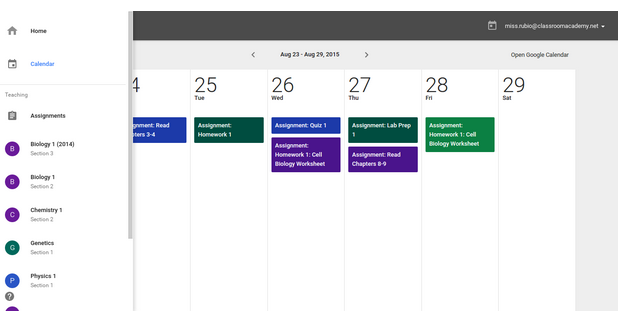
Mural
Dentro de cada disciplina ficam dispostos um Mural, no qual será possível atualizar informações sobre tarefas ou tirar dúvidas diretamente com o professor.
Para os orientadores que usam bastante este campo poderá ser de grande ajuda baixar a extensãoSave to Classroom para o Google Chrome. Assim, conseguirá compartilhar links de referência e materiais que faz em suas buscas pelo navegador diretamente com o mural da disciplina, ainda podendo adicionar comentários.
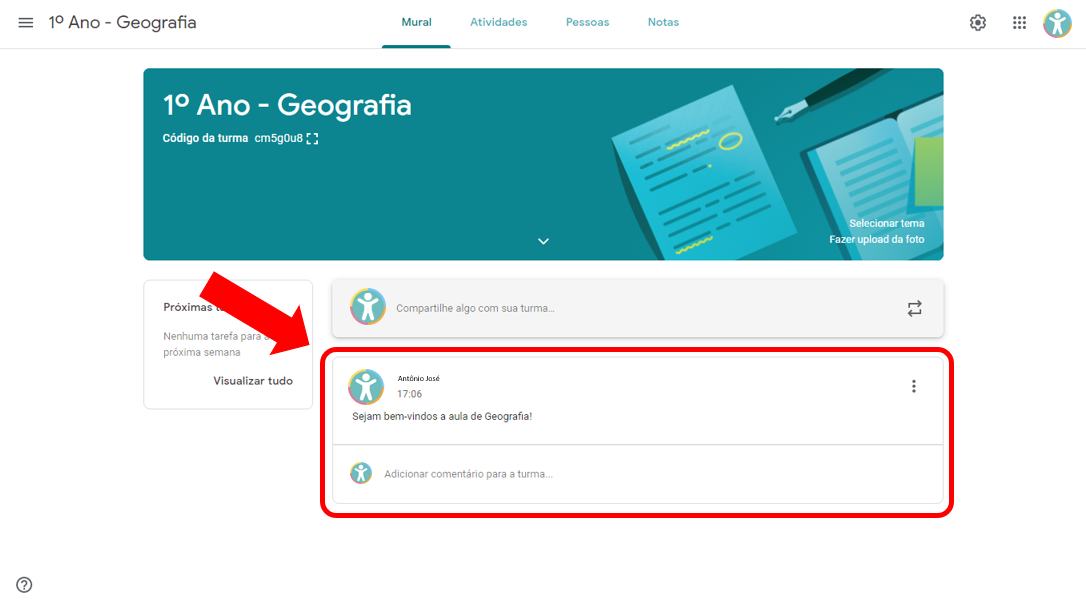
Atividades
Na aba de atividades o professor pode colocar todas as tarefas a fazer, tal como as lições de casa. Estas atividades podem ser complexas, como realização de provas ou sugestões de discussões e diálogos entre os alunos.
Neste campo será possível anexar documentos, imagens, áudios e vídeos para facilitar a explicação da tarefa.
O professor, ao fazer a avaliação da atividade, atualizará o campo com o feedback e nota que poderá ser acompanhada também no perfil do usuário de acordo com cada disciplina em que está cadastrado. Estas informações ficam disponíveis individualmente, sem ser compartilhada para outros usuários da turma.
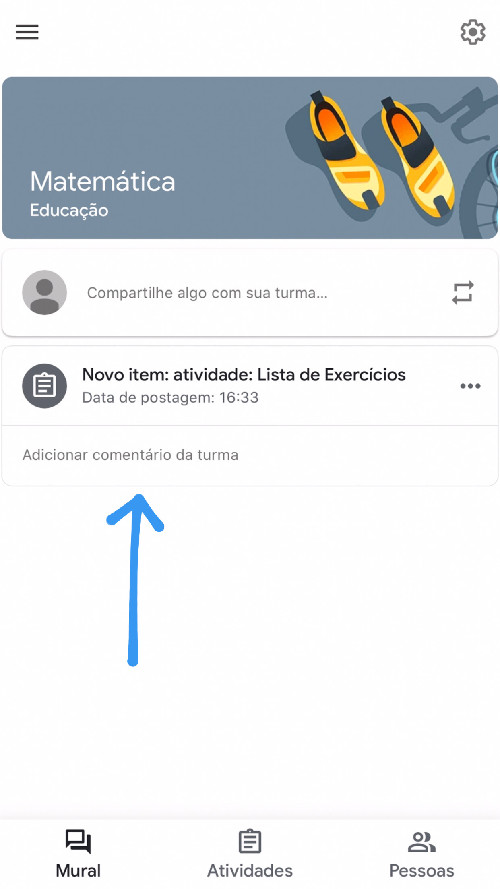
Pessoas
Para saber quem mais está participando da sua turma é possível clicar no menu “Pessoas” onde terá informações de cada um dos estudantes e possibilidade de interagir com cada um deles a partir do e-mail.
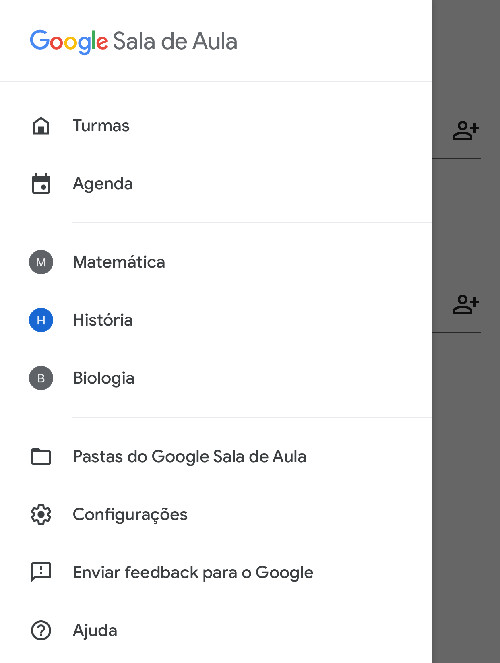
Dicas de uso do Google Classroom para professores
Se você é um professor usando esta plataforma e se adaptando tecnologicamente para um ensino cada vez mais virtual, estas dicas poderão te ajudar no seu dia a dia:
- Classifique os alunos por ordem alfabética;
- Use cores nas pastas do Google Drive para identificação das temáticas;
- Agende tarefas com antecedência;
- Ao criar tarefas use material de referência;
- Faça comentários particulares na hora de fazer o feedback;
- Use a caixa de mensagens para enviar avisos gerais para o e-mail de todos os alunos ao mesmo tempo;
- Compartilhe a sua sala de aula com colaboradores e outros professores que poderão visualizar o conteúdo e complementá-lo.
Tem alguma dúvida sobre como usar o Google Classroom? Então deixe a sua pergunta aqui nos comentários!

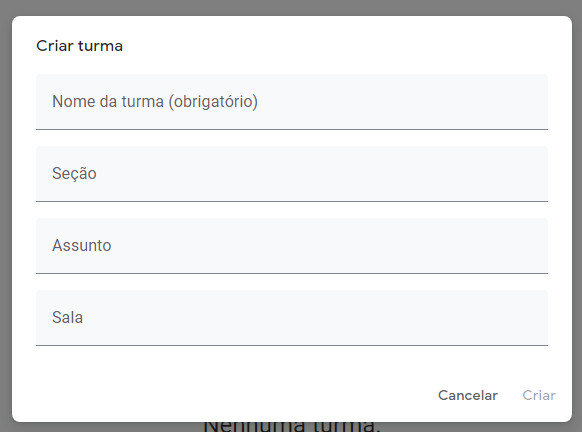


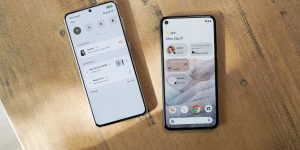
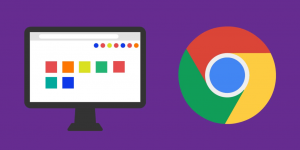


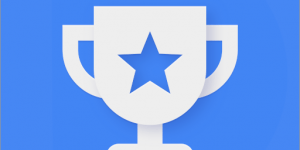
Deixe seu comentário